win11系统升级一半被撤销的解决方法 win11系统升级一半被撤销怎么办
更新时间:2023-04-03 14:55:49作者:xiaoliu
升级更新win11系统可以让电脑变得更加流畅,但有网友遇到升级一半被撤销的情况,更新失败是一件头疼的问题,为什么会发这种情况?其实这可能是程序冲突导致的。面对这个难题,下面和大家说说win11系统升级一半被撤销的三种解决方法。
方法一:
1、如果你安装了360、电脑管家等安全软件。
2、可以尝试将这些类型的软件全部卸载干净。
3、卸载完成后,重启电脑应该就可以正常更新win11了。
方法二:
1、卸载完成后,如果还是不行,可以按下键盘“Win+R”
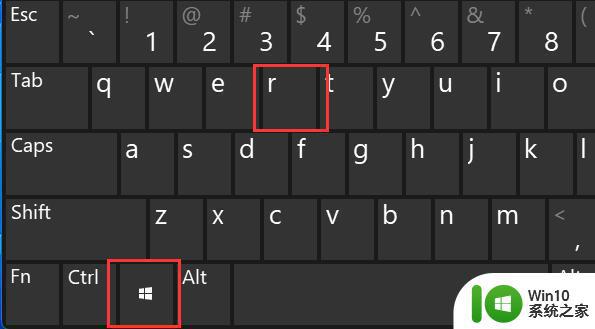
2、接着输入“MSConfig”回车打开系统配置。
3、再进入“服务”,勾选“隐藏所有Microsoft服务”。点击“全部禁用”
4、禁用完成后重启电脑应该就能正常升级win11系统了。
以上三种方法详解win11系统升级一半被撤销怎么办,按照教程设置,系统更新也变流畅了。
win11系统升级一半被撤销的解决方法 win11系统升级一半被撤销怎么办相关教程
- win11升级提示正在撤销的原因和解决方法 如何解决win11升级一半后提示正在撤销的问题
- win11在线升级系统版本的方法 win11怎么在线升级系统版本
- win11正在撤销对计算机的更改解决方法 Win11撤销更改后桌面图标不见怎么办
- 华为MateBook升级win11系统的步骤 华为MateBook怎么升级Win11系统
- matebooke升级win11系统的具体步骤 matebooke怎么升级win11操作系统
- 无法升级windows11系统如何解决 win11不能升级怎么办
- win7 升级win11的方法 win7怎么升级win11系统版本
- win11升级后删除win10系统的方法 win11升级后怎么删除win10
- 组装机无法升级win11系统的解决步骤 组装机升级Win11系统失败的解决方法
- win11进系统一直闪屏如何修复 win11升级闪屏怎么解决
- cpu不支持升级win11如何解决 CPU不支持Win11如何升级操作系统
- 笔记本电脑升级win11系统后键盘发生失灵的解决技巧 笔记本电脑升级win11系统后键盘无法使用怎么办
- win11系统启动explorer.exe无响应怎么解决 Win11系统启动时explorer.exe停止工作如何处理
- win11显卡控制面板不见了如何找回 win11显卡控制面板丢失怎么办
- win11安卓子系统更新到1.8.32836.0版本 可以调用gpu独立显卡 Win11安卓子系统1.8.32836.0版本GPU独立显卡支持
- Win11电脑中服务器时间与本地时间不一致如何处理 Win11电脑服务器时间与本地时间不同怎么办
win11系统教程推荐
- 1 win11安卓子系统更新到1.8.32836.0版本 可以调用gpu独立显卡 Win11安卓子系统1.8.32836.0版本GPU独立显卡支持
- 2 Win11电脑中服务器时间与本地时间不一致如何处理 Win11电脑服务器时间与本地时间不同怎么办
- 3 win11系统禁用笔记本自带键盘的有效方法 如何在win11系统下禁用笔记本自带键盘
- 4 升级Win11 22000.588时提示“不满足系统要求”如何解决 Win11 22000.588系统要求不满足怎么办
- 5 预览体验计划win11更新不了如何解决 Win11更新失败怎么办
- 6 Win11系统蓝屏显示你的电脑遇到问题需要重新启动如何解决 Win11系统蓝屏显示如何定位和解决问题
- 7 win11自动修复提示无法修复你的电脑srttrail.txt如何解决 Win11自动修复提示srttrail.txt无法修复解决方法
- 8 开启tpm还是显示不支持win11系统如何解决 如何在不支持Win11系统的设备上开启TPM功能
- 9 华硕笔记本升级win11错误代码0xC1900101或0x80070002的解决方法 华硕笔记本win11升级失败解决方法
- 10 win11玩游戏老是弹出输入法解决方法 Win11玩游戏输入法弹出怎么办